- 投稿日:2024/01/12
- 更新日:2026/01/02

- ブログ初期設定(Cocoonテーマ)まとめ -
==============================
STEP 1: 準備編 👈本記事はここ
STEP 2: デザイン編
STEP 3: プラグイン編
STEP 4: スパム対策編
STEP 5: 仕上げ編
==============================
/
シリーズ累計
レビュー数 400 件を突破!
ブックマーク数 3,300 件を突破!
ありがとうございます😄
\
「ブログを始めたけど、WordPressの初期設定が難しい💦」
なんて、足踏みしてませんか?
……もう、大丈夫です。
リベシティでブログの立ち上げを支援してきた僕が、一人でも迷わずにWordPressの設定ができるノウハウを書きました。
手順通りに実践するだけで、すぐに記事が書ける状態になりますよ😊
このノウハウのゴール
これから5記事に渡って、こんなブログを構築していきます。
 ※ライブセミナー「🎥ブログ収益までのロードマップ」の「ステップ2:ブログを開設する」に相当する内容です。
※ライブセミナー「🎥ブログ収益までのロードマップ」の「ステップ2:ブログを開設する」に相当する内容です。
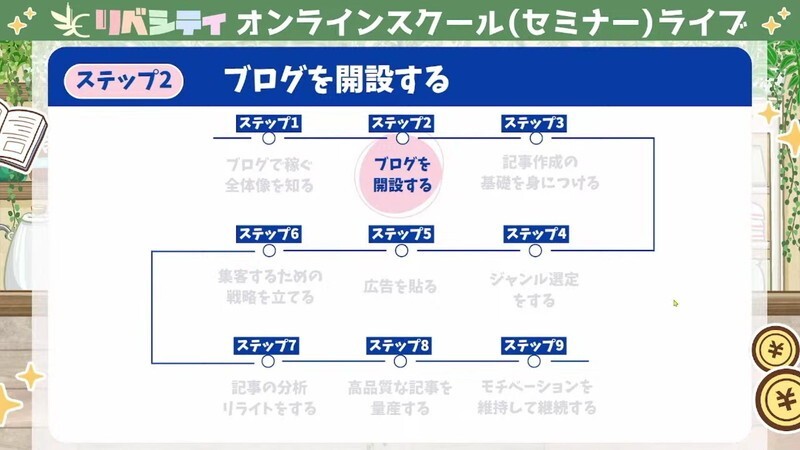 このノウハウの特長
このノウハウの特長
✅ スクリーンショットが多め
✅ 最新の情報に更新済み
✅ 一本道で迷わず設定できる
ℹ️ 初期設定のチェックリストとしてもご活用ください。
本記事【#1:準備編】では、「WordPressの開設」から「基本の設定」まで進めます。
準備はいいですか?それでは始めましょう!
【記事の制作環境】
WordPress:6.7.1
WordPress テーマ:Cocoon 2.8.3.3
レンタルサーバー:ConoHa WING
💬 専用の質問チャットあります
このノウハウ専用の質問チャットを設けました。つまずいた時になどに利用してくださいね。
0. 画像ファイルの種類を確認しよう
本編の前に、WordPress で取り扱う以下の画像ファイルについて、簡単に説明します。
・プロフィールアイコン
・アイキャッチ画像
・サイトアイコン(通称:ファビコン)
プロフィールアイコン(今回ご用意ください)
あなたの顔となるのがプロフィールアイコンです。おすすめサイズは、240×240 ピクセル以上 の正方形。
プロフィールアイコンを持っていない場合は、アイコンジェネレーターで作ってみましょう。
【アイコンジェネレーター】
・似顔絵メーカー(ノウハウへ)
・ゆるいひとメーカー(ノウハウへ)
・かんたん似顔絵くん(外部リンク)
・顔アイコンジェネレーターZ(外部リンク)
または、スキルマーケットOnlineで制作依頼したり、ChatGPTなどの生成AIを活用したりするのもおすすめです。
アイキャッチ画像

✅ アイキャッチ画像とは?
アイキャッチ画像とは、ブログ記事の「表紙」や「サムネイル」のようなものです。記事一覧やSNSでシェアされたときに、一番最初に目に入る記事の代表画像です。
アイキャッチ画像は、記事の編集画面で設定できます。
アイキャッチ画像のサイズは横長(1,200×630 ピクセル や 1,280×720 ピクセル など)で統一することを推奨します。
サイトアイコン(通称:ファビコン)
![]() サイトアイコンは、ブログ独自のアイコン画像のことです。おすすめサイズは、512×512 ピクセル以上 の正方形。
サイトアイコンは、ブログ独自のアイコン画像のことです。おすすめサイズは、512×512 ピクセル以上 の正方形。
サイトアイコンは、ブラウザのタブやお気に入り一覧にアイコン表示されます。WordPress管理画面の「設定」➡「一般設定」で簡単に設定できるので、覚えておくといいでしょう。
ℹ️ 画像編集ツールは Canva がおすすめ
画像の編集は、無料のデザインツール Canva(キャンバ)がおすすめです。アイキャッチやヘッダーの画像を簡単に作成できますよ。
参考:〈リベシティオンラインスクール〉デザインが苦手でも大丈夫!はじめてのCanvaセミナー

1. レンタルサーバーを契約し、ブログを開設しよう(まだの人限定)
この章では、レンタルサーバー ConoHa WING を契約 し、WordPress の開設~SSL有効化 まで完了させます。
ℹ️ WordPressの開設~SSL有効化まで完了している場合は、次章「2. WordPress にログインしよう」へお進みください
ドメイン名を決める
✅ ドメインとは?
ドメインとは、インターネット上の「住所」のようなものです。
【ドメインの例】
・libecity.com(リベシティ)
・libefes.com(お金の勉強フェス2025)
・wp-cocoon.com(Cocoon公式サイト)
ドメインは一度取得すると変更できません。空きドメインを検索して、希望のドメインを決めておくといいでしょう。
ℹ️ a 〜 z、0 〜 9、"-"(ハイフン)の組み合わせで検索します。申し込みは、まだしないでください。
 レンタルサーバーを契約し、ブログを開設をする
レンタルサーバーを契約し、ブログを開設をする
ドメインが決まったら、いよいよレンタルサーバー (ConoHa WING) の契約~ブログ (WordPress) の開設~SSL有効化 まで進めます。
YouTube動画を参考にすると、画面が変わっていたり、手順前後していたりすることが多いです。
そのため、今(2025年12月現在)なら、「リベ大ブログ教室」の記事を参考にするのが最適解です。
参考:〈リベ大ブログ教室〉サーバー契約からブログ開設までの手順を完全解説

2. WordPress にログインしよう
WordPress のログインURLにアクセスしましょう。
【ログインURL】
●デフォルト
https://(あなたのドメイン)/wp-admin/
●セキュリティプラグイン「SiteGuard WP」を有効化済みの場合
https://(あなたのドメイン)/login_<5桁の数字> など
 WordPress 開設時に設定したユーザー名(またはメールアドレス)とパスワードを入力し、ログインします。
WordPress 開設時に設定したユーザー名(またはメールアドレス)とパスワードを入力し、ログインします。
ℹ️ WordPress にログインできない場合は?
WordPress にログインできなくなった場合は、下記ノウハウでチェックしましょう。
参考:【ブログのトラブル解決】WordPressにログインできないときにチェックすること6選
 ⚠️「WordPress ログイン」で検索しない
⚠️「WordPress ログイン」で検索しない
ログインURLがわからなくても、「WordPress ログイン」「ワードプレス ログイン」のキーワードで Google 検索しないこと!
検索結果の第1位をクリックすると、「WordPress.com」という、ConoHa WING とはまったく別のサービスに迷い込んでしまいます。
 🖥️ WordPress 管理画面の見方
🖥️ WordPress 管理画面の見方
 🟥 サイトのタイトル(※クリックするごとに「管理画面ダッシュボード」と「ブログのトップページ」を切り替えられます)
🟥 サイトのタイトル(※クリックするごとに「管理画面ダッシュボード」と「ブログのトップページ」を切り替えられます)
🟨 ここにすべてのメニューが集約されています
🟦 厳選されたツールバー
🟩 メインエリア
3. WordPress の基本設定をしよう
WordPress の開設直後に確認しておきたい 2 つの設定項目です。順に見ていきましょう。
パーマリンク構造を「投稿名」にする
🖱️「設定」➡「パーマリンク」

✅ パーマリンクとは?
パーマリンク(Permalink)とは、ブログの記事ごとに設定される「固定のURL(リンク)」のことです。
ここでは、パーマリンク構造の「投稿名」を選択して、同じページ下部の「変更を保存」ボタンをクリックすれば OK です。
⚠️【最重要!】パーマリンクは安易にいじらない
一度決めたパーマリンク構造やパーマリンクを安易に変更するのはやめておきましょう。
運営の途中でパーマリンク構造を変更するのは、過去の投稿記事の URL がすべて変更されるリスクがあります。
URL が変更されるとリンク切れを引き起こすほか、Google の評価を大きく下げることにもなりかねません。
サイトのタイトルとキャッチフレーズを設定する
🖱️「設定」➡「一般」
 ヘッダー(ブログの上部)に表示される、サイトのタイトルとキャッチフレーズを設定します。
ヘッダー(ブログの上部)に表示される、サイトのタイトルとキャッチフレーズを設定します。
サイトのタイトルは訪問者が覚えやすいよう簡潔に、かつ同名のブログ・サイトがないかを意識するといいでしょう。
いつでも変更可能なので、あまり深く考え込まなくても大丈夫。
ここではサイトのタイトルを「書評ブログ」、キャッチフレーズを「運命の一冊を手に入れろ」としました。
同じページ下部の「変更を保存」ボタンをクリックすると、変更が反映されます。
4. 子テーマ Cocoon Child を有効化しよう
🖱️「外観」➡「テーマ」

✅ WordPressの「テーマ」とは?
WordPressの「テーマ」とは、ブログやサイトのデザインや見た目を決めるテンプレートのことです。
WordPress の開設時は、デフォルトテーマ「Twenty Twenty-Five」が有効化されています。
「Cocoon」と「Cocoon Child」の2つのうち、子テーマである「Cocoon Child」をクリックし、「有効化」ボタンをクリックしましょう。
ℹ️ Cocoon が入っていない場合は、ConoHa WING にログインしてインストールするか、Cocoon 公式サイトから手動でダウンロード・インストールしましょう
参考:〈ConoHa WING ご利用ガイド〉WordPressテーマをインストールする
参考:〈Cocoon 公式〉Cocoonテーマをインストールする方法
子テーマ「Cocoon Child」を有効化できました。
 ℹ️「Cocoon Child」に変更できたら、以下3つのテーマを残して、他のテーマは削除して構いません
ℹ️「Cocoon Child」に変更できたら、以下3つのテーマを残して、他のテーマは削除して構いません
・「Cocoon」
・「Cocoon Child」
・「Twenty Twenty-XXX」(※デフォルトテーマのいずれかひとつ)
Cocoon を手動で更新する
🖱️「ダッシュボード」➡「更新」
 ConoHa WING で Cocoonテーマ を選択すると、旧バージョンがインストールされるため、このタイミングで最新バージョンに更新します。
ConoHa WING で Cocoonテーマ を選択すると、旧バージョンがインストールされるため、このタイミングで最新バージョンに更新します。
画面左の「更新」で、WordPress の本体・プラグイン・テーマを手動で更新できます。
「Cocoon」にチェックを入れて、「テーマを更新」ボタンをクリックしましょう。
Cocoon スキンを着せ替える
🖱️「Cocoon 設定」➡「スキン」タブ
 Cocoon には有志が制作したスキンに着せ替える機能があり、ひとたび変更すると、ブログのレイアウトや印象がガラリと変わります。
Cocoon には有志が制作したスキンに着せ替える機能があり、ひとたび変更すると、ブログのレイアウトや印象がガラリと変わります。
画面左の「Cocoon設定」をクリックし、そのまま下にスクロールしましょう。スキン名の左のアイコンにマウスカーソルを合わせると、プレビューが表示されます。
ここでは [作者: タイジーWP] さんのスキン「Momoon(アクア)」を選びました。
ℹ️ お気に入りのスキンを選択してもOKですが、スクリーンショットが変わる点だけご注意ください。
 ページ上部または下部の「変更をまとめて保存」ボタンをクリックすると、選択したスキンが反映されます。
ページ上部または下部の「変更をまとめて保存」ボタンをクリックすると、選択したスキンが反映されます。
 ⚠️ 過去に見た目に関わる変更をした場合、スキンを替えると表示が乱れるかもしれません。ご自身の判断でお願いします。
⚠️ 過去に見た目に関わる変更をした場合、スキンを替えると表示が乱れるかもしれません。ご自身の判断でお願いします。
5. プロフィールアイコンをアップロードしよう
🖱️「メディア」➡「新しいメディアファイルを追加」
 【#1:準備編】のしめに、用意したプロフィールアイコンを「メディアライブラリ」にアップロードしてみましょう。
【#1:準備編】のしめに、用意したプロフィールアイコンを「メディアライブラリ」にアップロードしてみましょう。
ℹ️ 記事の編集画面などでアップロードした画像ファイルも、このメディアライブラリに保存されます。
STEP1:準備編 の完了です🎉 お疲れさまでした!
 今回は、WordPress ブログの初期設定【#1:準備編】をお伝えしました。
今回は、WordPress ブログの初期設定【#1:準備編】をお伝えしました。
……………………………………………………
【この記事でお伝えしたこと】
✅ 画像ファイルとデザインツール Canva
✅ サーバーの契約と WordPress の開設
✅ WordPress のログイン方法
✅ WordPress の基本設定 2つ
✅ Cocoon の有効化とスキン変更
✅ 画像ファイルのアップロード方法
……………………………………………………
【#1:準備編】完了のご報告に、ぜひこの記事にいいね👍を送ってくださいね。お待ちしていますよ。
それでは次の記事【#2:デザイン編】でお会いしましょう!
- ブログ初期設定(Cocoonテーマ)まとめ -
==============================
STEP 1: 準備編 👈本記事はここ
STEP 2: デザイン編
STEP 3: プラグイン編
STEP 4: スパム対策編
STEP 5: 仕上げ編
==============================







.png)


